راهنمای ویندوز فون: چطور مصرف شارژ باتری را کنترل کنیم؟
تبلیغات
با فراگیر شدن گوشیهای هوشمند و اپلیکیشنهای بسیاری که روی آنها نصب میشوند کاربران نیز زمان بیشتری صرف گوشیهای خود میکنند، با گوشیهای خود بازی میکنند، کارهای بانکیشان را انجام میدهند و زمان زیادی در پیامرسانها و ارتباط با دوستان خود میگذرانند.
اما با این حجم زیاد کارهای کاربران، آیا باتری گوشیهای هوشمند میتواند جوابگوی نیاز آنها باشد؟ در مورد گوشیهای ویندوز فونی این موضوع اهمیت بیشتری نیز پیدا میکند، زیرا اغلب این گوشیها جزو گوشیهای ارزانقیمت و میانرده قرار میگیرند و باتری کوچکتری دارند.
پیش از این گفته بودیم چطور باتری گوشی خود را شارژ کنیم تا مدت طولانیتری عمر کند. حالا میخواهیم سراغ مدیریت باتری در گوشیهای ویندوز فونی برویم و ببینیم چطور میتوان دوام بیشتری برای این گوشیها فراهم کرد. درواقع میخواهیم بدانیم چطور باید مصرف باتری را در گوشیهای خود کنترل کنیم.
برای این کار سراغ منوی اپلیکیشنها میرویم و Battery Saver را انتخاب میکنیم که بهصورت پیشفرض روی گوشیهای ویندوز فونی نصب است. در این اپلیکیشن بهسادگی میبینید که اپلیکیشنهای شما چه میزان از شارژ گوشیتان را مصرف میکنند.
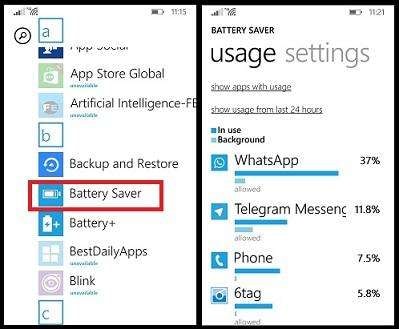
نوار آبی پررنگ نشاندهنده اپلیکیشنهای در حال استفاده است و نوار آبی کمرنگ میزان استفاده اپلیکیشنها در پسزمینه را نشان میدهد. منظور از پسزمینه زمانی است که شما مستقیما از اپلیکیشن استفاده نمیکنید، اما اپلیکیشن به تبادل دادهها، پیامها و... مشغول است.
همانطور که بالای صفحه مشخص است، نوارهای آبی نشاندادهشده به اپلیکیشنهایی مربوط است که در 24 ساعت گذشته استفاده شدهاند. با لمس گزینههای بالای صفحه میتوان مصرف اپلیکیشنها را در مدت زمانی بیشتر ملاحظه کرد.
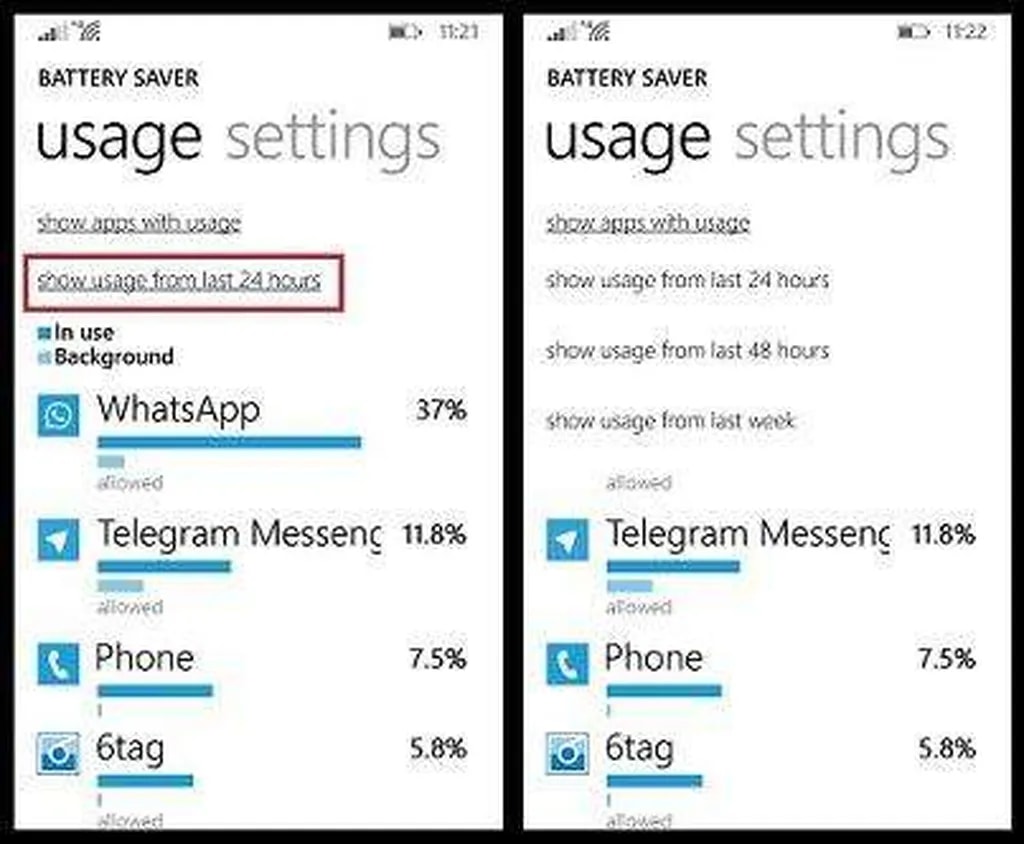
اما اگر فکر میکنید مصرف باتری اپلیکیشنی بیش از انتظار شماست، با لمس آن و رفتن به صفحه تنظیمات مربوط به آن اپلیکیشن میتوانید دسترسیهای آن را محدود کنید.
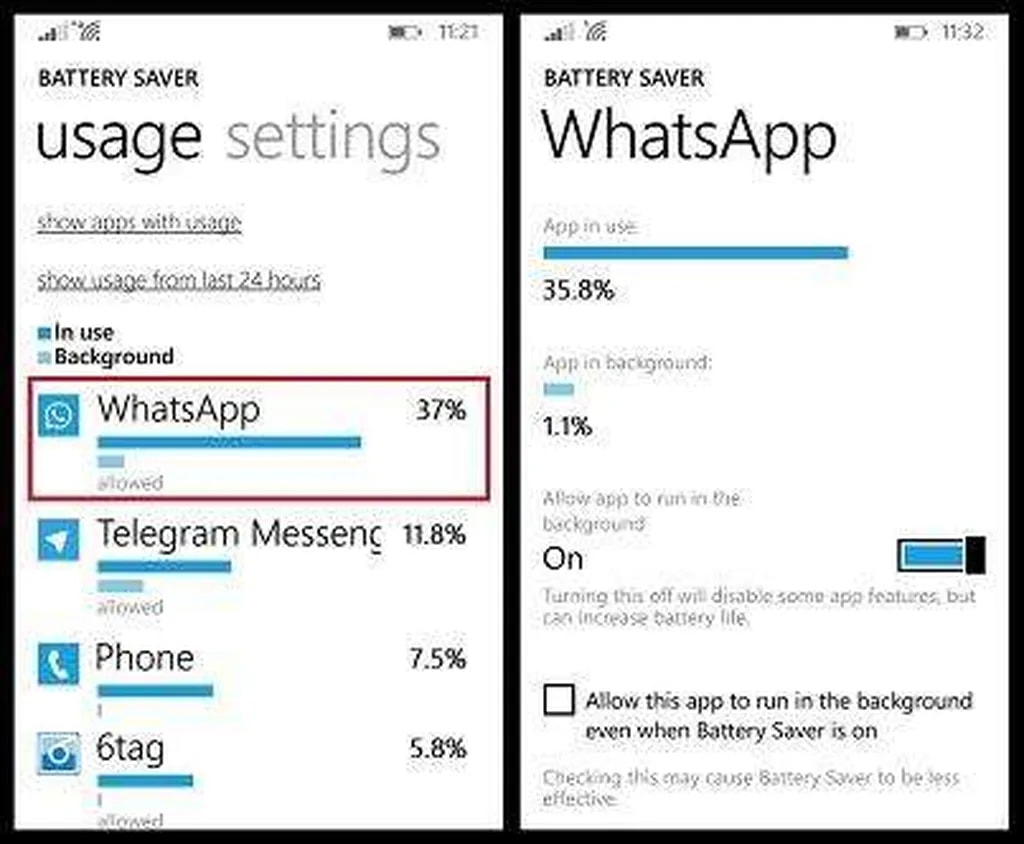
اپلیکیشن Battery Saver بهطور پیشفرض زمانی که شارژ باتری گوشی به 20 درصد میرسد فعال میشود و در این حالت اغلب اپلیکیشنها در حالت پسزمینه غیرفعال میشوند، مگر اینکه شما در بخش تنظیمات اپلیکیشن مذکور مشخص کنید که در حالت پسزمینه نیز فعال باشد.



